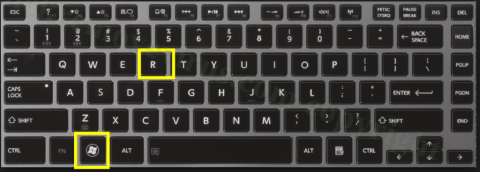Social 2 Search е интегрирано в безплатни програми, спам имейли или злонамерени уебсайтове. В някои случаи потребителите посещават уебсайтове с неизвестен произход, за да изтеглят безплатни програми на своите устройства и да ги инсталират. Въпреки че е безплатен софтуер, скрит дълбоко в него е много злонамерен софтуер като рекламен софтуер, шпионски софтуер или друг злонамерен софтуер. Тогава ще бъдете заплашени от включения рекламен софтуер.
1. Какво е Social 2 Search?
Рекламен софтуер като Social 2 Search често се маскира като уебсайт – щракнете върху сайтовете, за да получите купони и можете да спестите много пари, когато пазарувате.
Рекламите в Social 2 Search не само ви карат да се чувствате неудобно, но също така причиняват проблеми със сигурността на вашия компютър.
Social 2 Search е интегрирано в безплатни програми, спам имейли или злонамерени уебсайтове. В някои случаи потребителите посещават уебсайтове с неизвестен произход, за да изтеглят безплатни програми на своите устройства и да ги инсталират. Въпреки че е безплатен софтуер, скрит дълбоко в него е много злонамерен софтуер като рекламен софтуер, шпионски софтуер или друг злонамерен софтуер. Тогава ще бъдете заплашени от включения рекламен софтуер.
В допълнение, Social 2 Search може също да има достъп до спам съобщения и да ви изпраща поща, така че всеки път, когато има връзка, ще получавате рекламен софтуер на екрана. В повечето случаи тези злонамерени уебсайтове съдържат рекламни връзки или инфекциозни вируси.
Така че как да премахнете напълно Social 2 Search, моля, вижте статията по-долу от Wiki.SpaceDesktop.
Някои функции на Social 2 Search:
1. Незаконно проникване във вашия компютър без разрешение.
2. Social 2 Search може да генерира всякакви нежелани реклами във вашия браузър.
3. Може да ви пренасочи към опасни уебсайтове или фишинг уебсайтове.
4. Social 2 Search може да чете хронологията ви на уеб сърфиране и да събира лични данни без ваше разрешение.
5. В допълнение, Social 2 Search може също да доведе до забавяне на компютъра ви и дори до срив на системата.
2. Премахнете Social 2 Search
2.1. Елиминирайте социалните 2 Търсете по традиционния начин
Стъпка 1: Деинсталирайте Social 2 Search и целия рекламен софтуер от контролния панел
1. Натиснете клавишната комбинация Windows + R, за да отворите командния прозорец Run.

2. В командния прозорец Изпълнение влезте в контролния панел и натиснете Enter, за да отворите прозореца на контролния панел.

3. В прозореца на контролния панел щракнете върху Деинсталиране на програма.

4. Щракнете с десния бутон върху Social 2 Search или други нежелани програми и след това щракнете върху Деинсталиране.

Стъпка 2: Деинсталирайте Social 2 Search в браузърите Chrome, Firefox, IE и Microsoft Edge
- В браузър Chrome:
Отворете браузъра Chrome на вашия компютър, след това щракнете върху иконата с 3 тире в горния десен ъгъл на екрана => Инструменти => Разширения => Социални 2 Търсене и други нежелани разширения, След това щракнете върху иконата на кошчето, за да изтриете това разширение.

- В браузър Firefox:
Отворете браузъра Firefox, след това намерете менюто на Firefox в горния десен ъгъл, изберете Добавки => изберете разширението и добавките Social 2 Търсете и други добавки, разширения, след което щракнете, за да изберете Деактивиране или Премахване.
- В IE браузър:
Отворете браузъра IE => щракнете върху Инструменти => Инструменти и разширения за добавки на мениджър => изберете Социални 2 Търсете разширения и добавки и други нежелани разширения => щракнете върху Премахване или Деактивиране .
- В Edge браузър:
Нулирайте началната страница на браузъра Edge: Щракнете върху Още (...) => Настройка => изберете Конкретна страница или страници под Отваряне с => изберете По избор , за да въведете желания уебсайт.

След това щракнете върху Още (...) => Настройка => Преглед на разширените настройки => щракнете под Търсене в адресната лента с => Въведете уебсайта, който искате да използвате като търсачка => щракнете върху Добавяне по подразбиране .

Стъпка 3: Изтрийте файловете за търсене в Social 2 в системния регистър
1. Натиснете клавишната комбинация Windows + R, за да отворите командния прозорец Run.

2. В командния прозорец Run въведете regedit там и натиснете Enter, за да отворите прозореца на системния регистър.

3. В прозореца на регистъра намерете и изтрийте файловете на регистъра, създадени от Social 2 Search и друг зловреден софтуер:
HKLM\SOFTWARE\Classes\AppID\.exe
HKEY_CURRENT_USER\software\Microsoft\Internet Explorer\Main\Start Page Redirect=”http://.com”
Име на HKEY_LOCAL_MACHINE\SOFTWARE\Microsoft\Windows NT\CurrentVersion\вирус
HKEY_CURRENT_USER\Software\Microsoft\Windows NT\CurrentVersion\Winlogon “Shell” = “%AppData%\.exe”
HKEY_CURRENT_USER\Software\Microsoft\Windows\CurrentVersion\Run 'Random'
HKEY_LOCAL_MACHINE\Software\Microsoft\Windows NT\CurrentVersion\Random
2.2. Използвайте инструмента за бързо премахване на инфекции, за да премахнете Social 2 Search
Част 1: Автоматично изтриване на Social 2 Search на компютър с Windows
Стъпка 1: Използвайте SpyHunter, за да сканирате компютъра си
1. Изтеглете SpyHunter на вашия компютър и инсталирайте.
Изтеглете SpyHunter на вашето устройство и го инсталирайте тук .
2. Стартирайте SpyHunter-Installer.exe, за да инсталирате SpyHunter.

3. След като завършите инсталационния процес, щракнете върху Стартиране на ново сканиране , за да търсите и премахнете Social 2 Search и друг зловреден софтуер.

4. Щракнете върху Fix Threats , за да премахнете Social 2 Search и вирусите на вашия компютър.

Стъпка 2: Оптимизирайте производителността на вашия компютър с RegCurePro
1. Изтеглете RegCurePro на вашия компютър и инсталирайте.
Изтеглете RegCurePro на вашето устройство и го инсталирайте тук .
2. Стартирайте RegCureProSetup , за да инсталирате RegCurePro.

3. След като инсталационният процес приключи, щракнете върху Щракнете за сканиране , за да сканирате и търсите повредени файлове в регистъра и системни грешки, причинени от Social 2 Search.

4. След като завършите процеса на сканиране, щракнете върху Fix All, за да поправите повредени Registry файлове, причинени от Social 2 Search, и да оптимизирате системата си да работи като нова.

Стъпка 3: Използвайте Avast Internet Security, за да сканирате отново системата
За да избегнете случая, в който Social 2 Search все още „пребивава“ на вашия компютър, по-добре е да изтеглите Avast Internet Security на вашия компютър, за да сканирате отново цялата система и напълно да премахнете зловредния софтуер.
Изтеглете Avast Internet Security на вашето устройство и го инсталирайте тук .
Част 2: Автоматично премахване на Social 2 Search на Mac
1. Изтеглете MacKeeper на вашия компютър и инсталирайте.
Изтеглете MacKeeper на вашия компютър и го инсталирайте тук .
2. След като инсталирате MacKeeper, щракнете върху Find & Fix, за да проверите състоянието на вашия Mac и да премахнете целия зловреден софтуер, както и да коригирате грешки на Mac.

3. Ако опцията Find & Fix не поправи грешките, можете да се обърнете към опцията Geek on Demand , за да получите помощ от експертите на Apple.

Mackeeper е пакет от 16 приложения, интегрирани с необходимите инструменти за използване в необходими ситуации, включително:
Интернет сигурност - защитава вашия Mac от фишинг, зловреден софтуер, шпионски софтуер, рекламен софтуер, вируси,... докато използвате интернет.

Възстановяване на файлове - възстановете файлове, които сте изтрили, дори файлове, които сте изтрили от кошчето.

Търсене на файлове - бързо намиране на повредени или изгубени файлове, дори без да знаете в коя папка се намират.

Използване на диска - показва размера на папките на твърдия диск, за да видите кои папки заемат най-много свободно място.

Защита срещу кражба - ако вашият Mac бъде откраднат, можете да използвате iSight, за да направите снимка на местоположението на крадеца.

Вижте още няколко статии по-долу:
Късмет!